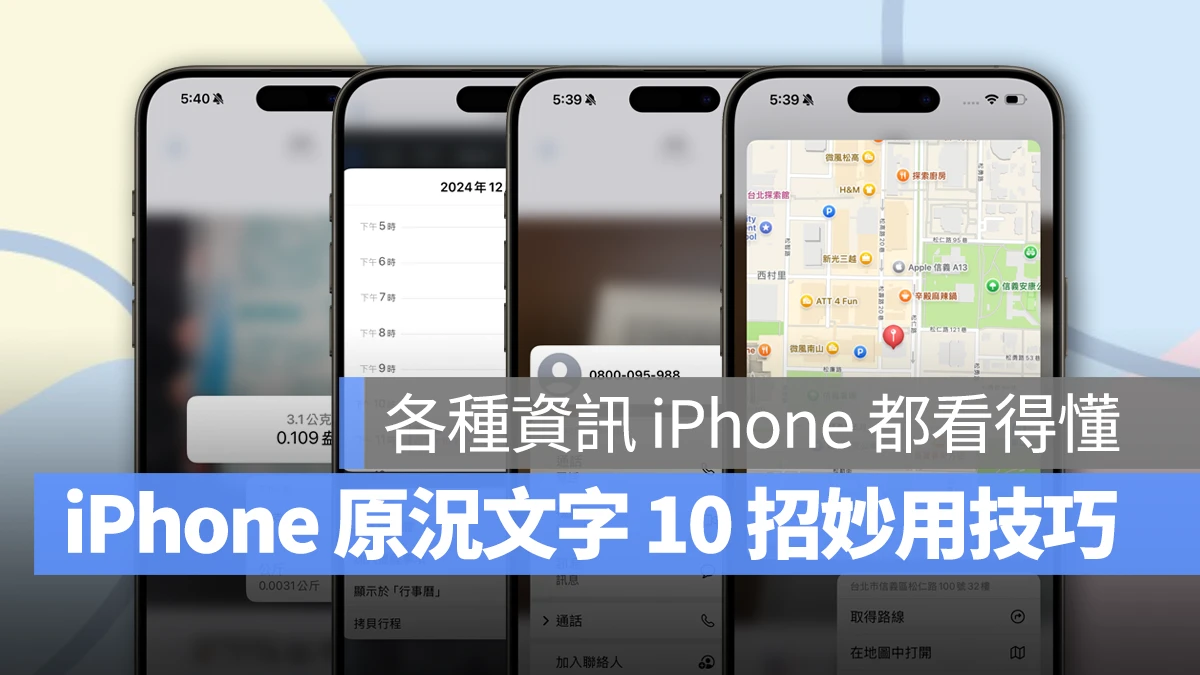
蘋果在 iOS 15 首次加入「原況文字」功能,讓 iPhone 能夠運用裝置端 AI 技術「看懂」圖片或相機畫面中的文字等資訊;而經過 3 年發展,現在 iPhone 原況文字的能力也有進一步提升,以下來跟大家分享 iPhone 原況文字的 10 個使用技巧,讓你的 iPhone 體驗更上一層樓。
iPhone 原況文字基礎操作方式介紹
首先請注意,原況文字僅 iPhone XR、iPhone XS 以上的機型可用、且為確保原況文字的功能完整性,建議都請更新至 iOS 18。
iPhone 原況文字主要可以用在 3 個地方,分別是「相機」、「相簿」與「截圖編輯」。
「相機」原況文字操作方式
相機部分,只要打開相機並對準文字,取景框中就會出現原況文字的提示;這時點擊右下角的原況文字標示,即可截取並使用系統有辨識到的內容。
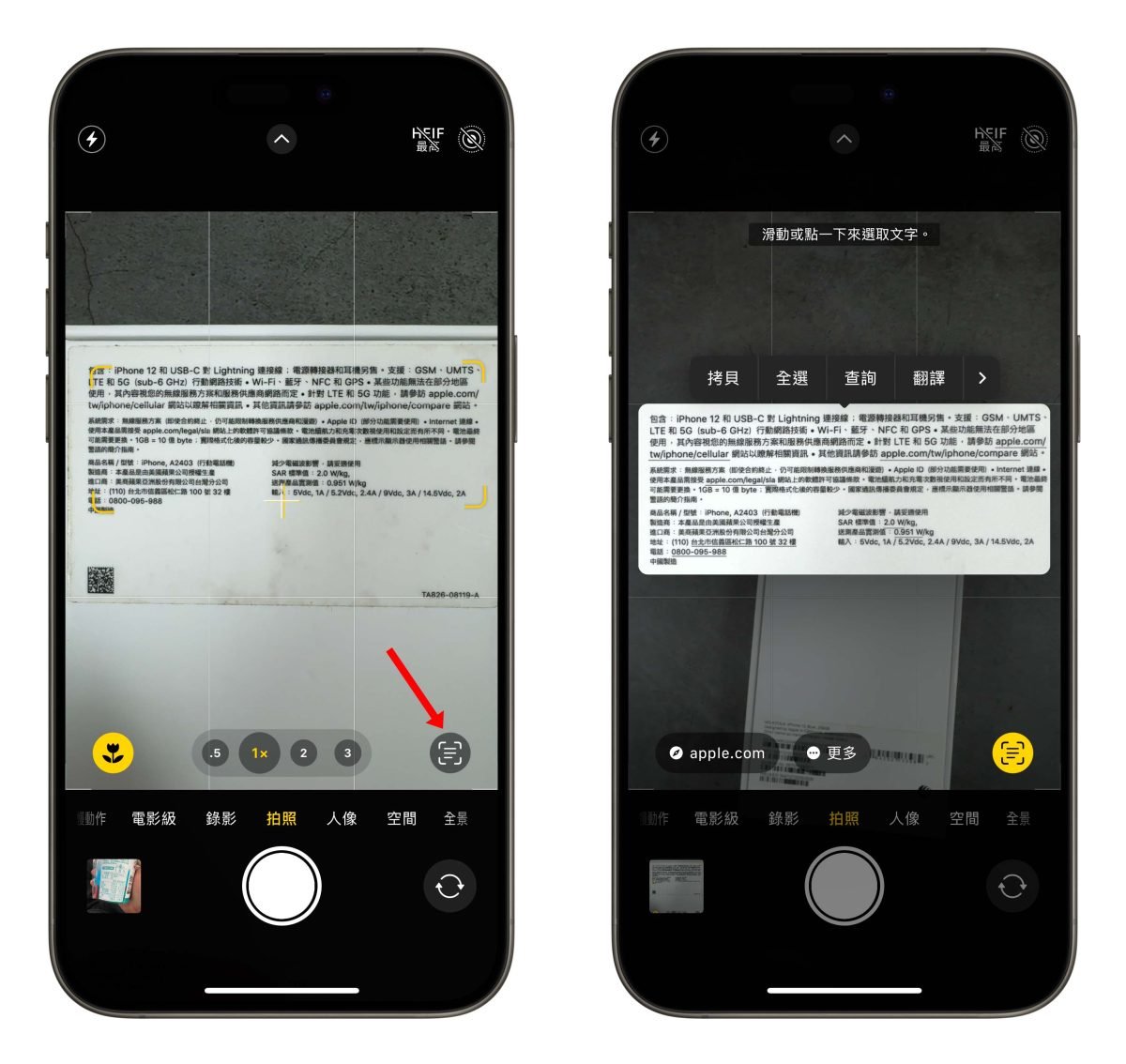
「相簿」原況文字操作方式
此外,在相簿中打開含有文字的圖片時,圖片右下角也會出現原況文字的圖標,點擊圖標畫面上會直接標記出系統有辨識出的文字。
同時下方也會顯示可進行額外操作的項目;例如這張蘋果仁 Threads 主頁的截圖,下方就顯示有「網址」與「時間」可以進行額外操作,點擊網址可直接連到蘋果仁官網、點擊時間則可以建立行程。
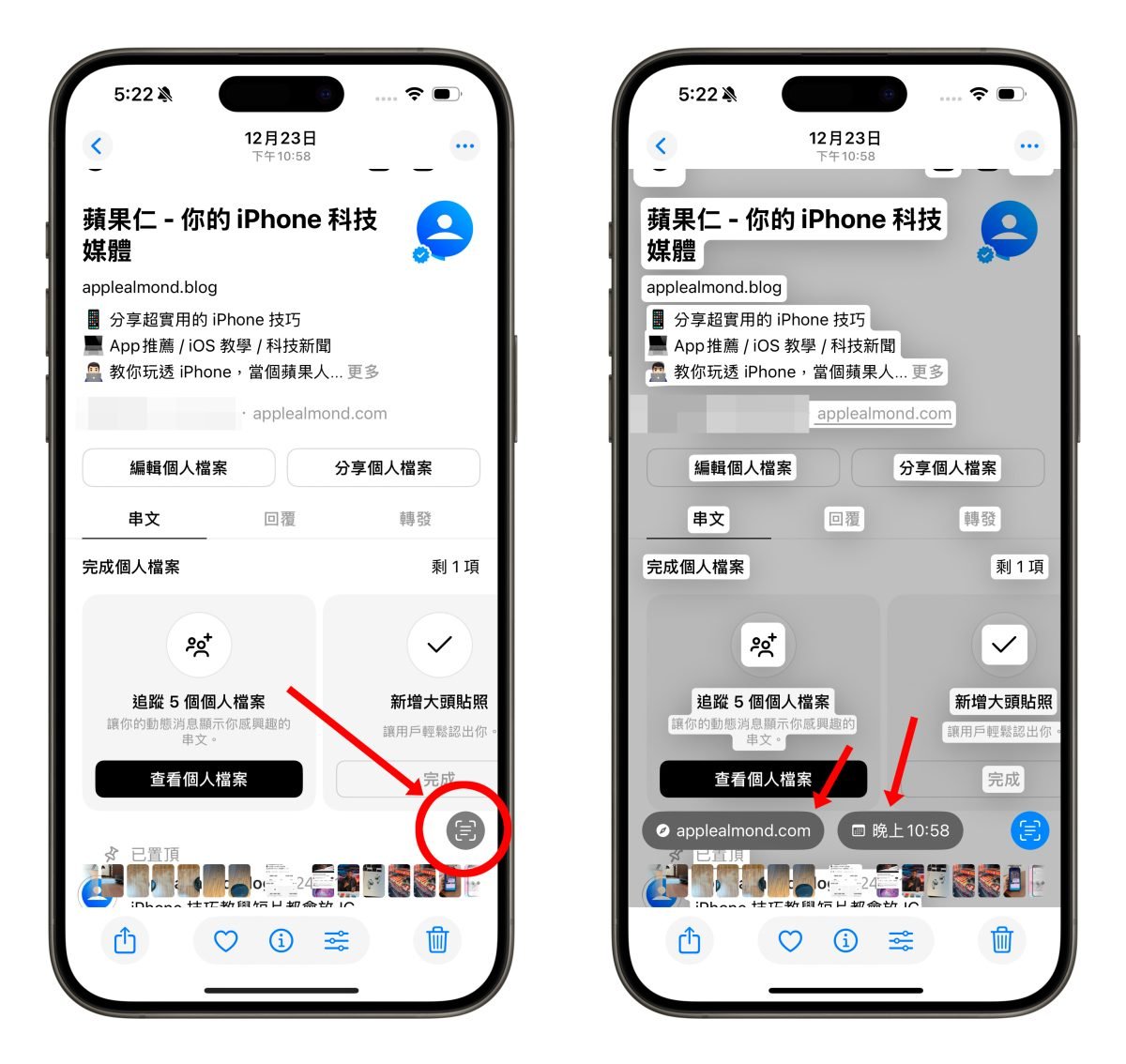
或是也能直接長按想取用的部分,一樣可以在圖片上使用原況文字。
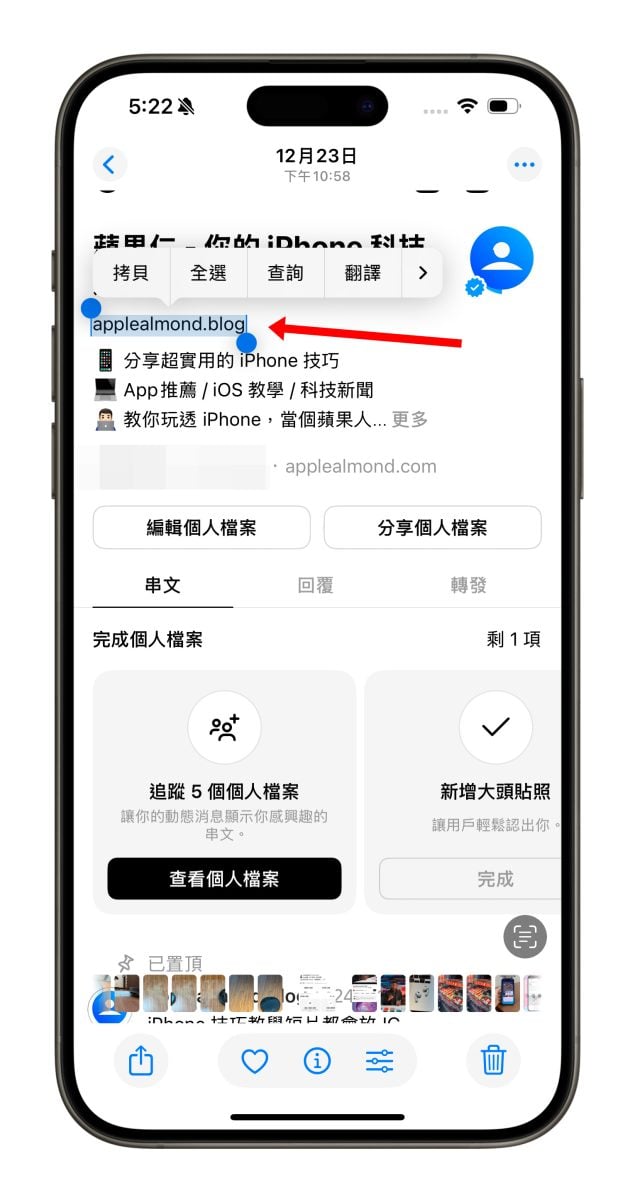
「截圖編輯」原況文字操作方式
截圖後點開截圖編輯畫面,也可以使用原況文字;操作跟相簿大同小異,可以點原況文字標示或是直接長按要取用的部分。
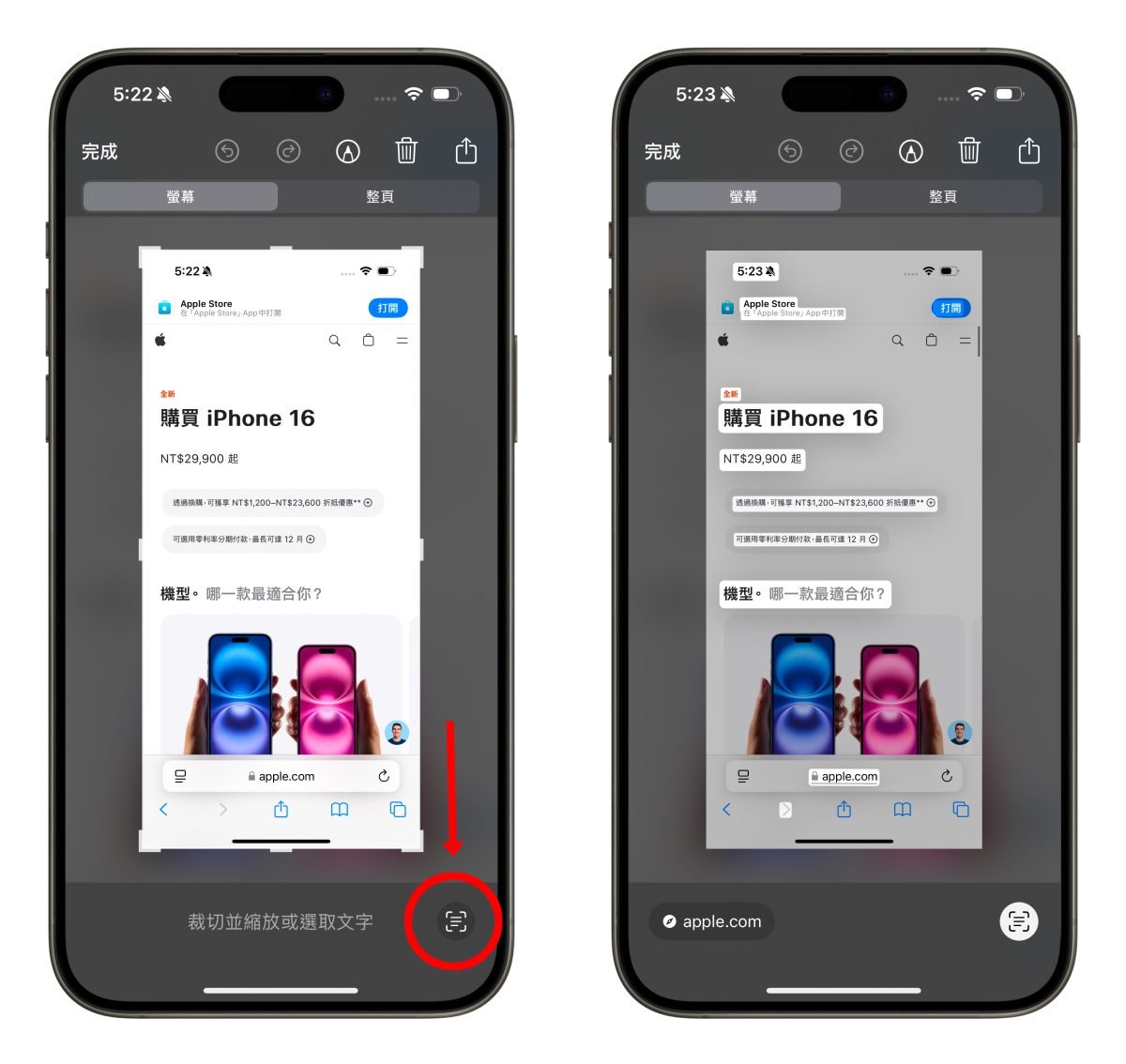
暸解 iPhone 原況文字的基礎操作邏輯後,接著來看看原況文字有哪些方便功能。
iPhone 原況文字技巧(一):複製與翻譯文字
第一個 iPhone 原況文字的技巧當然就是擷取與複製文字啦,可以選擇圖片中的文字來利用。
我覺得最方便的用法就是當你遇到不會輸入的外文時,用原況文字就能直接複製外文使用;例如我不會打日文,但想找日文歌,那就截取有歌名的畫面、把歌名複製下來即可。

此外,遇到外文時也能透過原況文字進行翻譯,出國旅遊時非常好用!
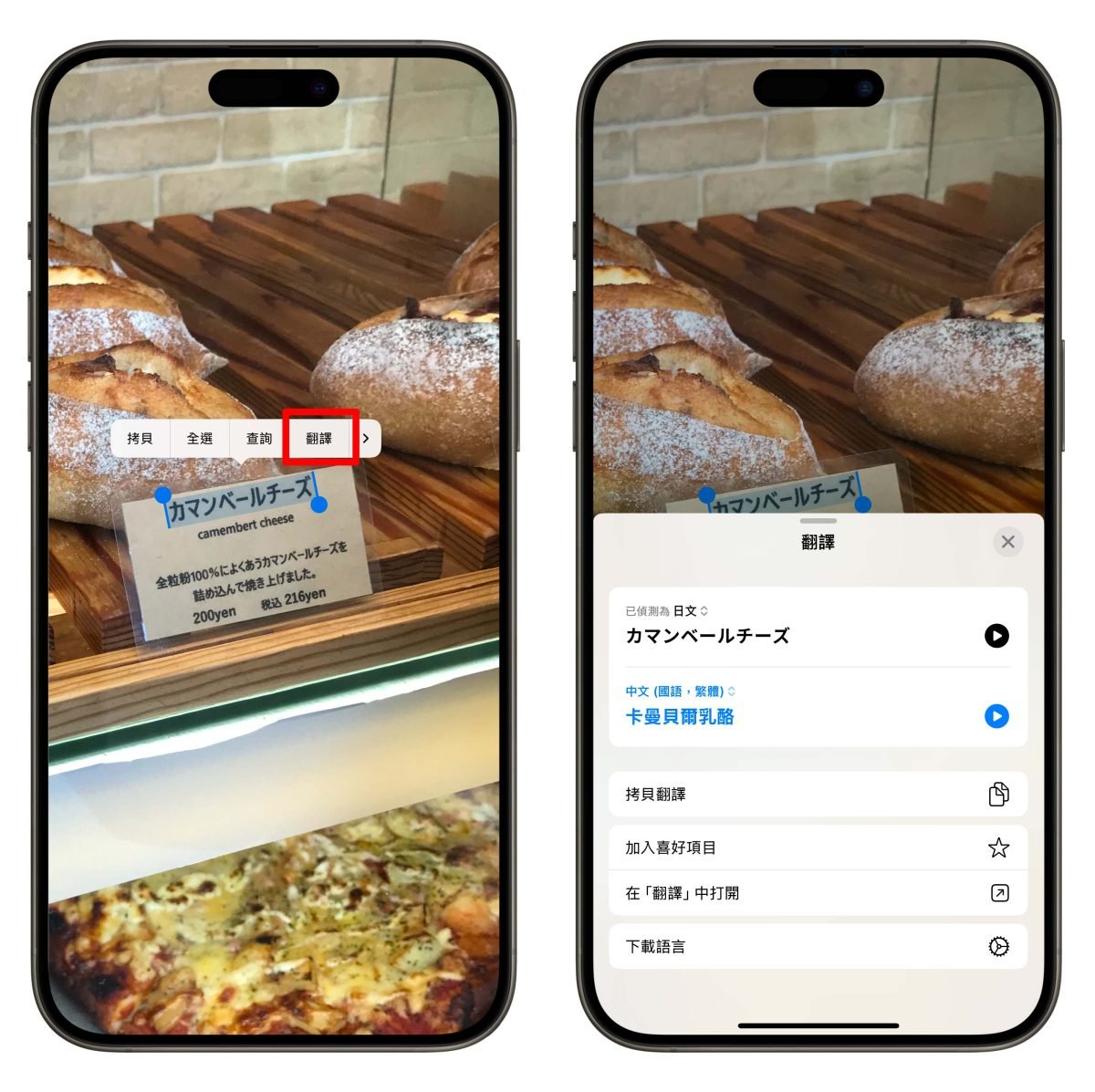
iPhone 原況文字技巧(二):電話辨識
iPhone 原況文字還能辨識電話號碼;例如這個 iPhone 盒子的照片,長按上面的電話號碼、或是點擊原況文字符號即可撥打電話、傳訊息、加入聯絡資料等等。
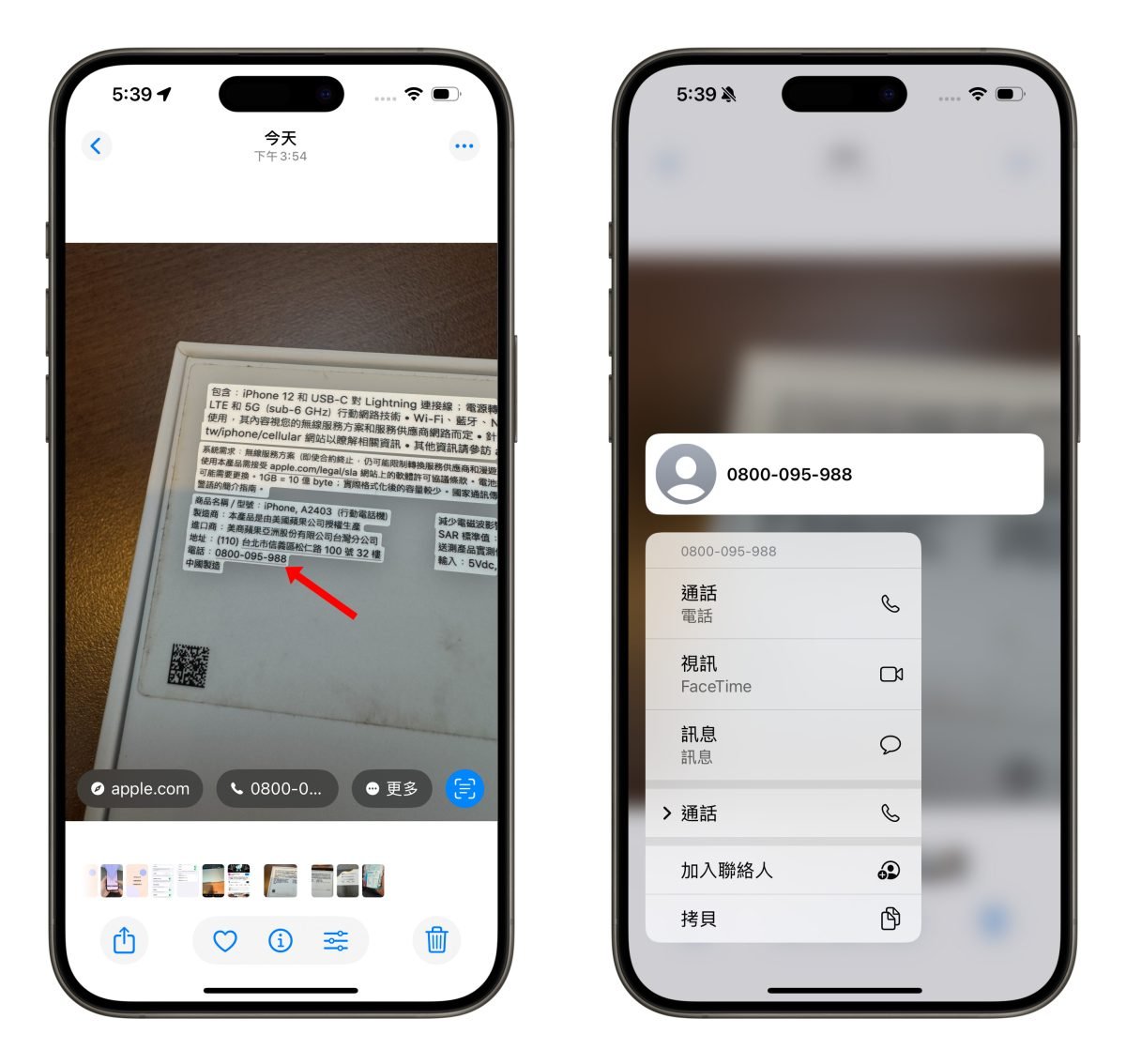
iPhone 原況文字技巧(三):地址辨識
除了電話號碼外,iPhone 原況文字也能辨識地址;一樣是這張 iPhone 盒子的照片,長按地址或點擊原況文字符號就能透過 Apple 地圖查詢該地點。
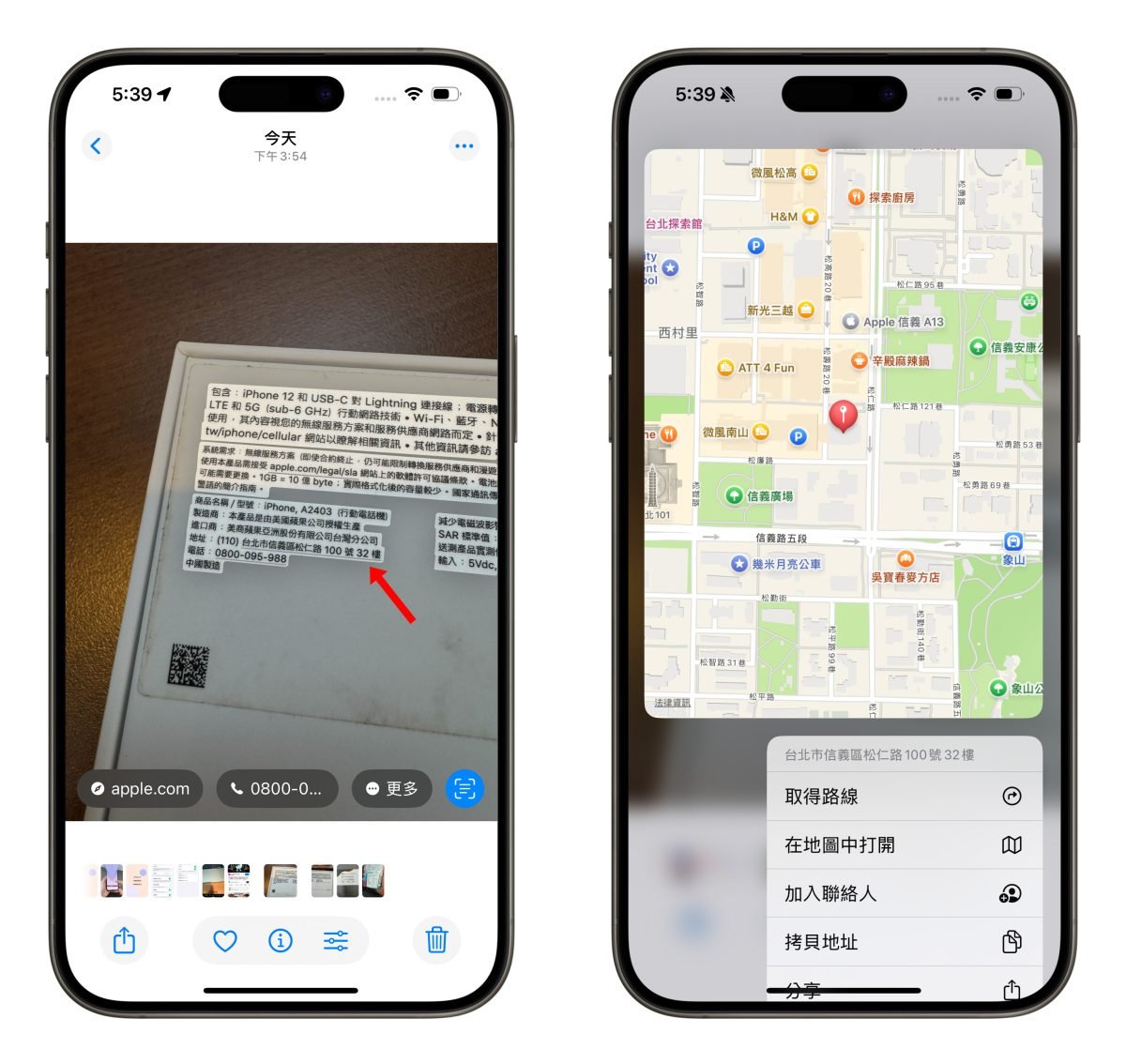
iPhone 原況文字技巧(四):網站瀏覽
在任何物品上看到連結網址太長不想花時間輸入沒關係,用原況文字就能搞定!
拍下或截圖內含網址的圖片,長按網址或點擊原況文字符號即可使用 Safari 來預覽或是打開網址連結。
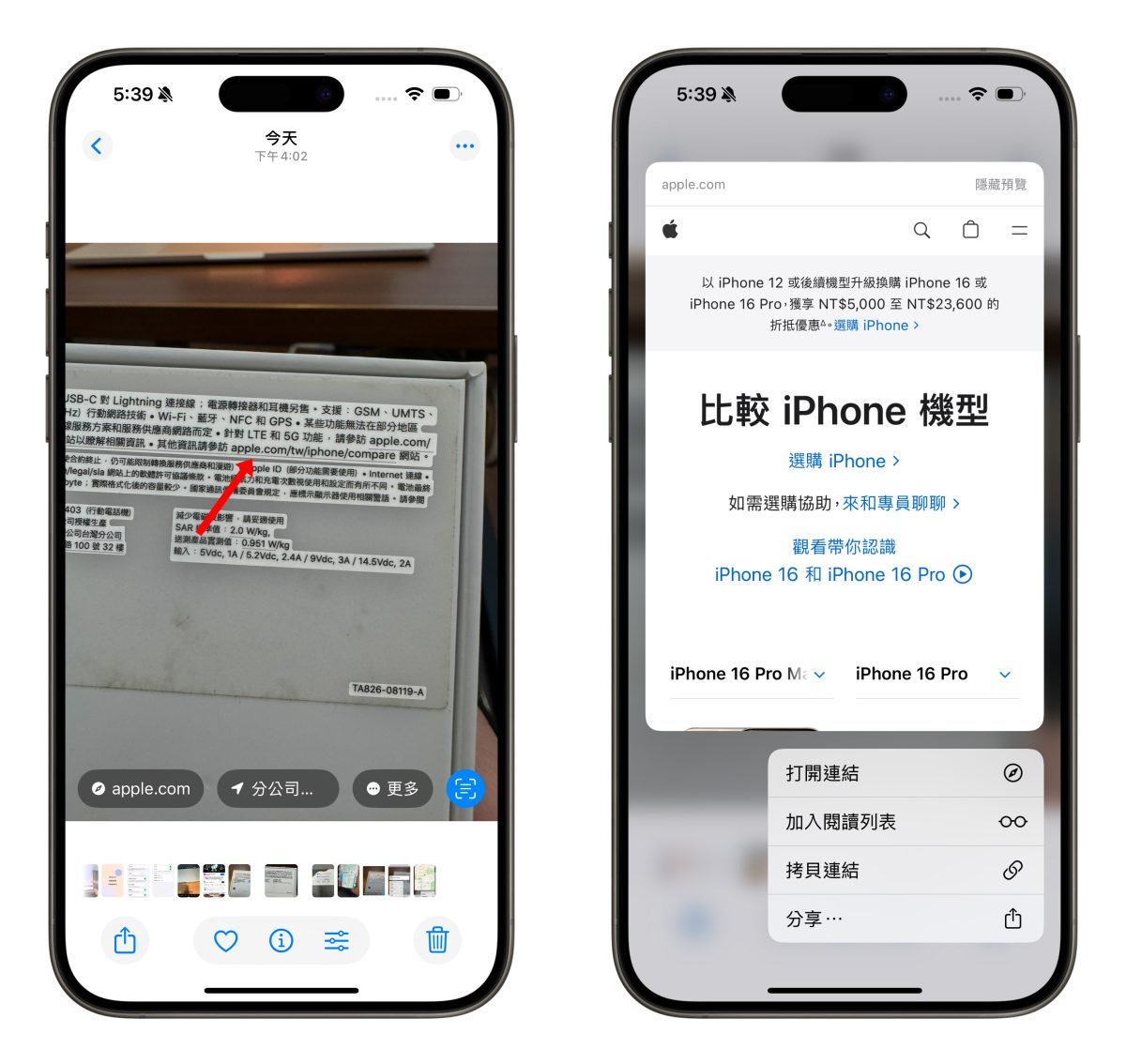
iPhone 原況文字技巧(五):電子郵件寄信
iPhone 原況文字連「電子郵件」也能辨識;在含有電子郵件的圖片中長按電子郵件或點擊原況文字符號,就能使用該郵件地址來寄信、加入聯絡資料等等。
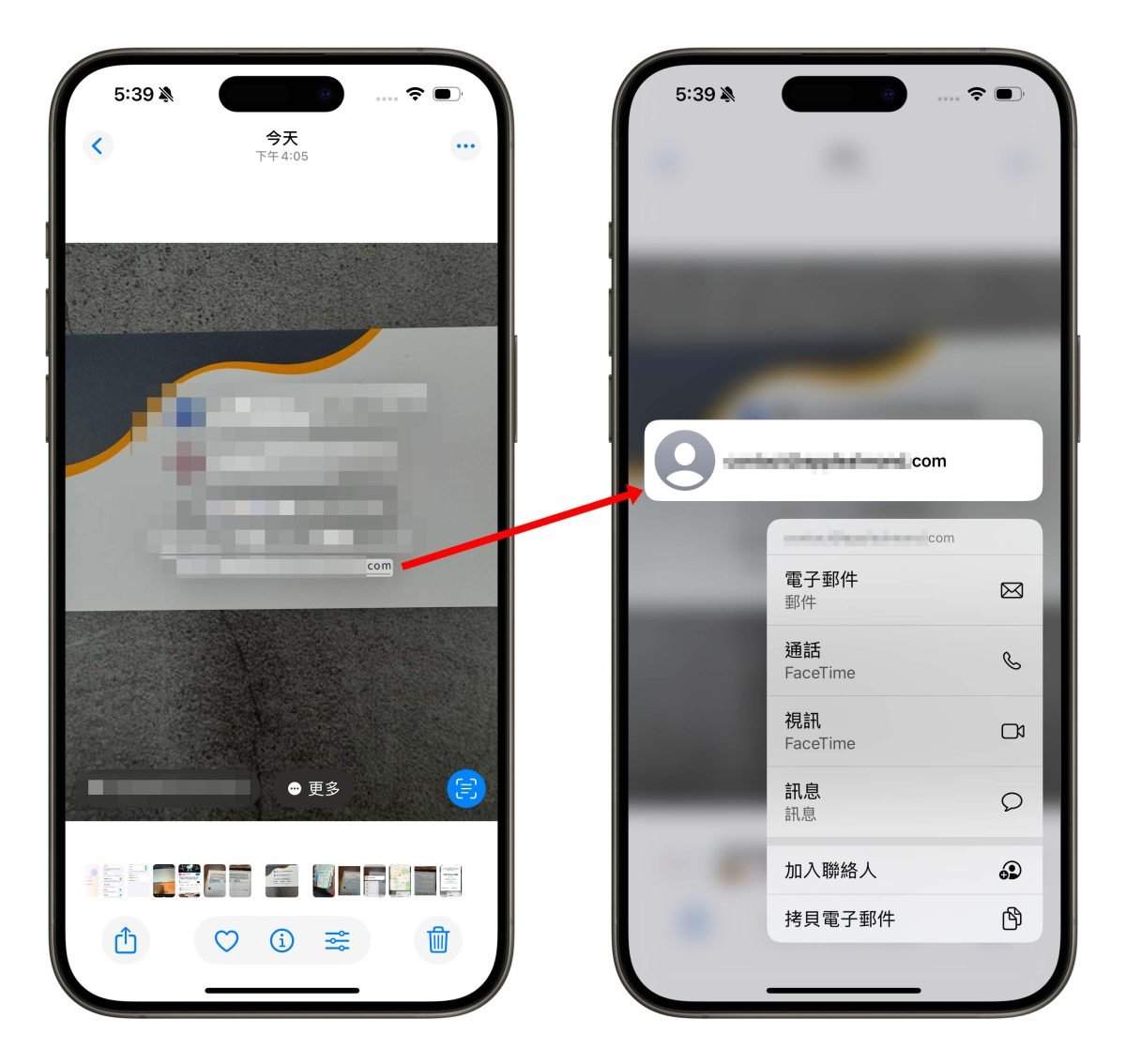
iPhone 原況文字技巧(六):單位與匯率換算
單位與匯率換算也難不倒原況文字!只要有單位或是外幣金額出現在畫面中,長按想要換算的部分或點擊原況文字符號,原況文字就會直接給你換算答案。
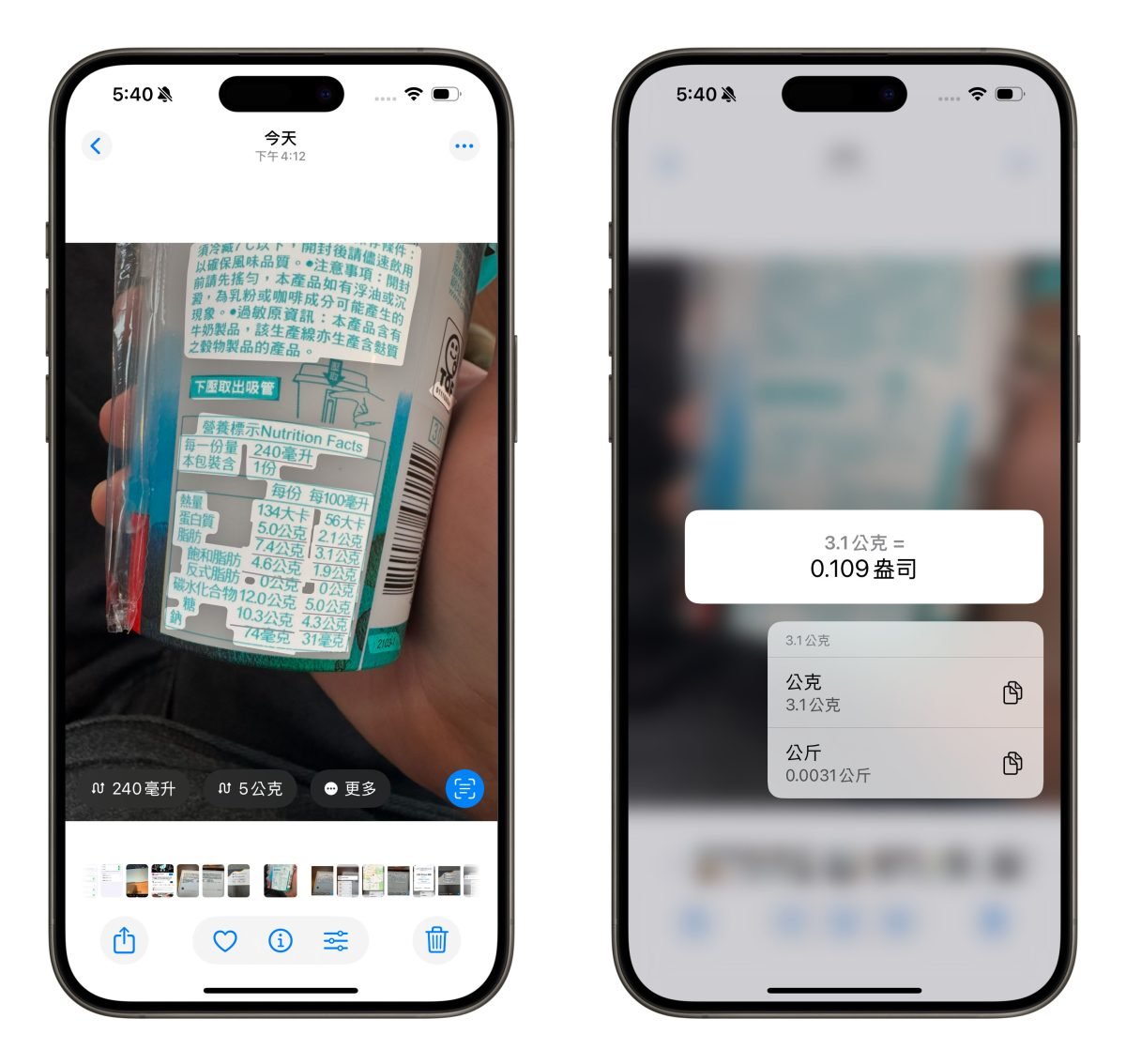
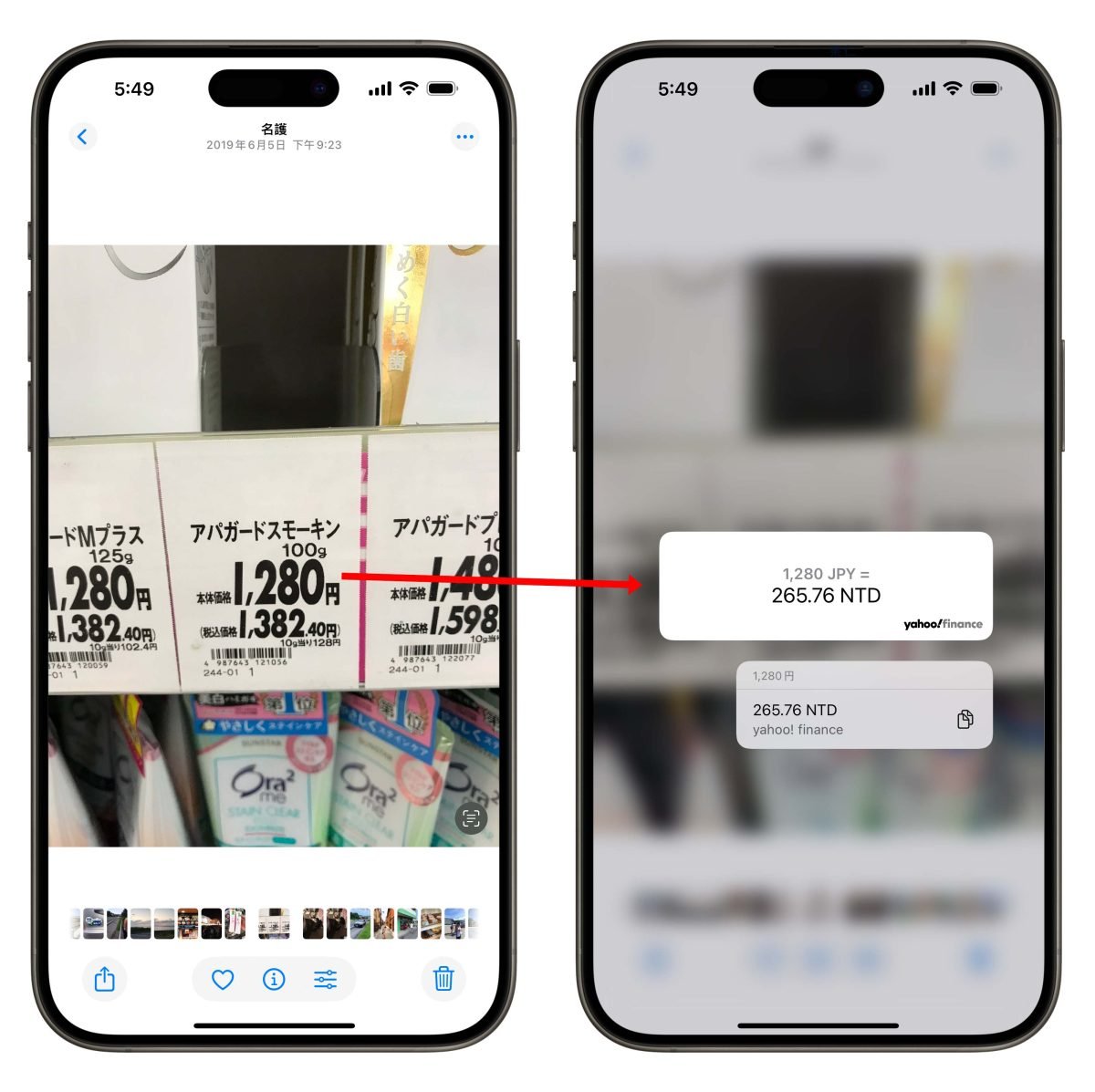
iPhone 原況文字技巧(七):加入行程
前面有稍微提到,若有辨識到日期與時間的話,原況文字能夠取用該時間點來建立提醒事項或行事曆;這點用在活動的宣傳圖片會非常方便!可以幫你迅速記下活動日期。
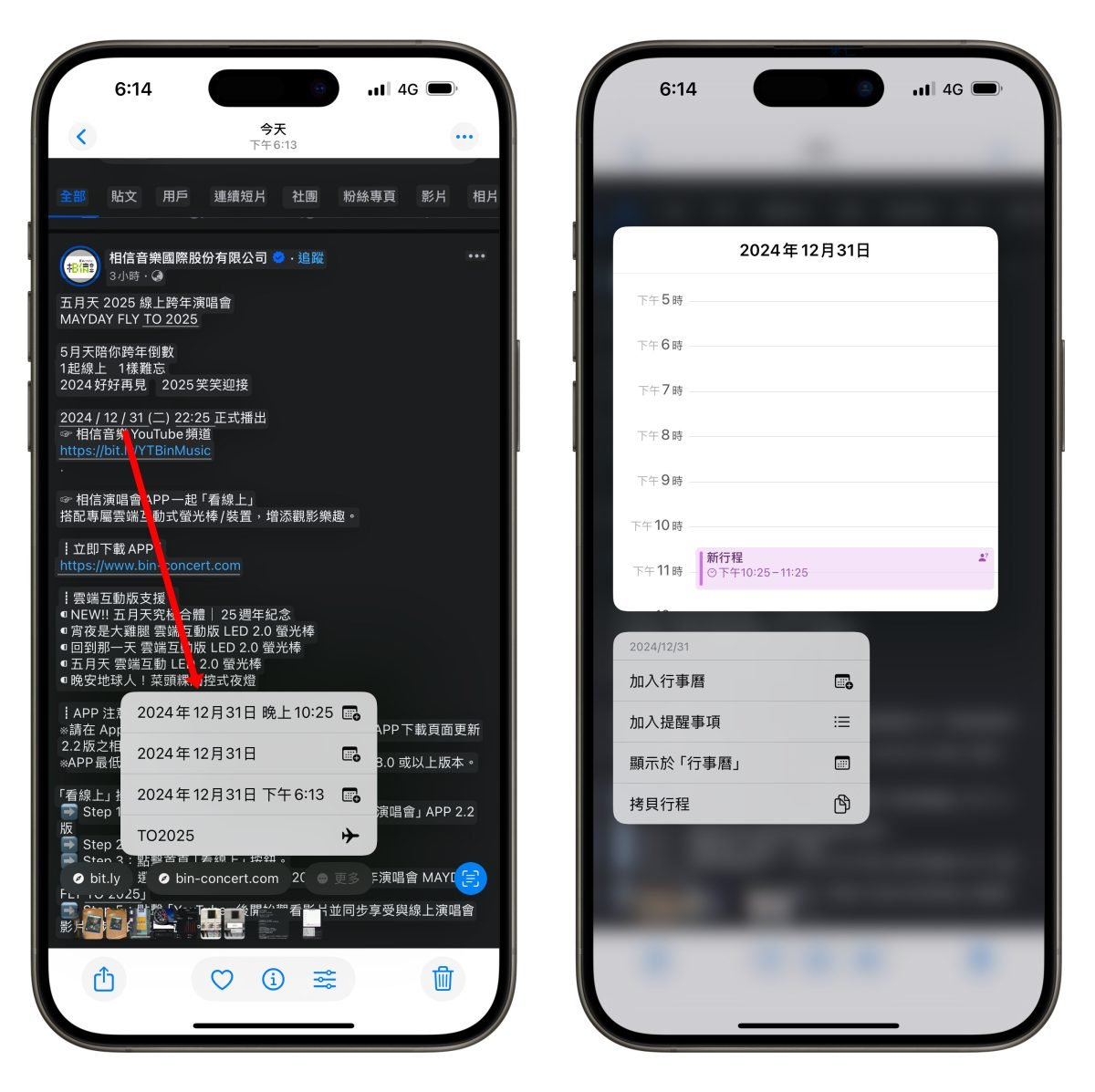
iPhone 原況文字技巧(八):班機查詢
想不到 iPhone 原況文字還可以查飛機航班資訊吧!圖片中只要有出現航班編號,都能透過原況文字長按來查看航班資訊。
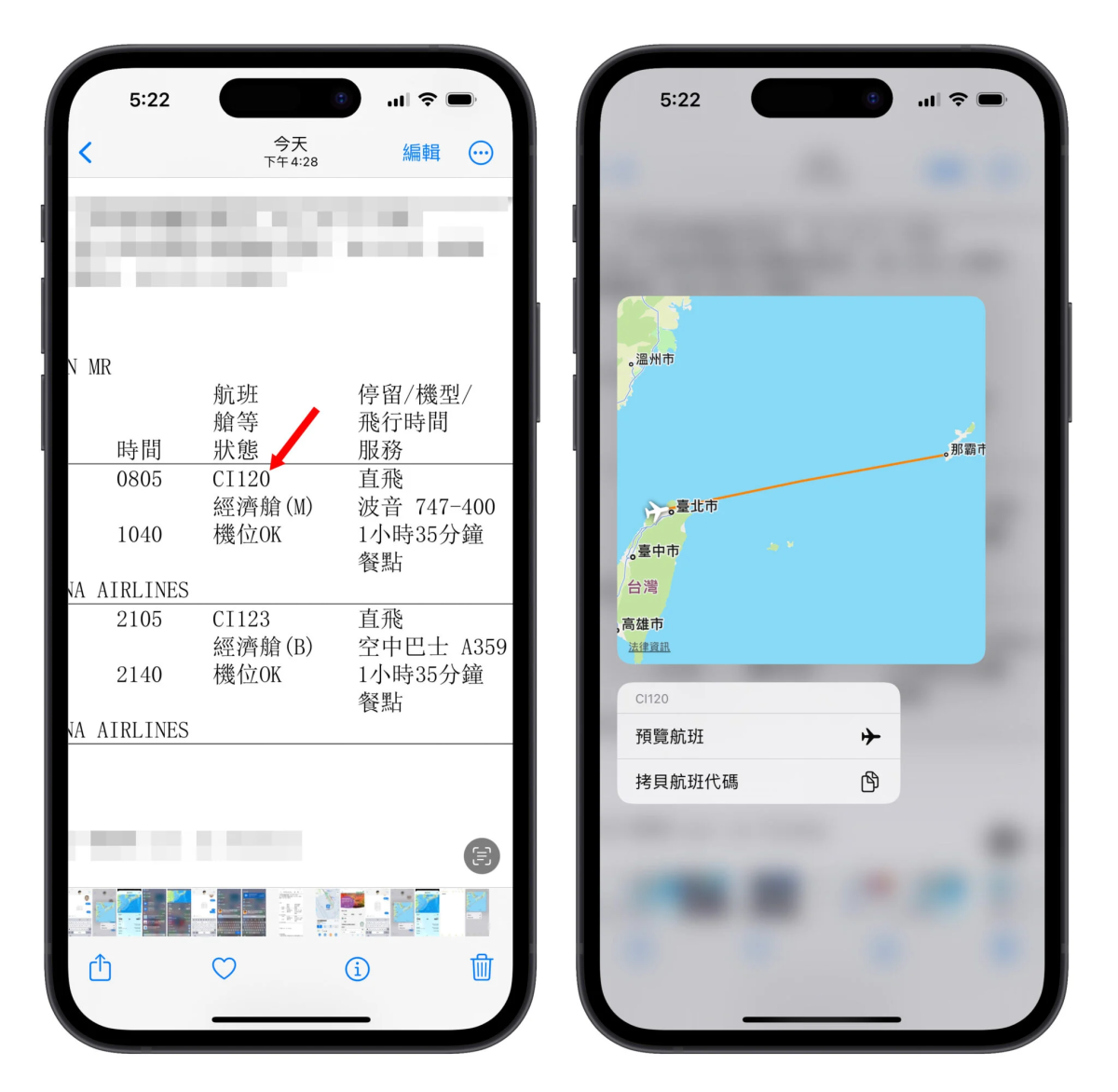
iPhone 原況文字技巧(九):影片文字節取
除了靜態圖片,iPhone 原況文字甚至連影片中的文字都能辨識;只要在看影片的時候按下暫停,不需要截圖,直接長按影片畫面上的文字,即可透過原況文字功能把影片內的文字抓下來或是進行翻譯。
不過目前這樣功能需要 App 的支援,目前測試僅「相簿」與「Safari」可以截取影片文字,其他 App 要等後續更新加入。
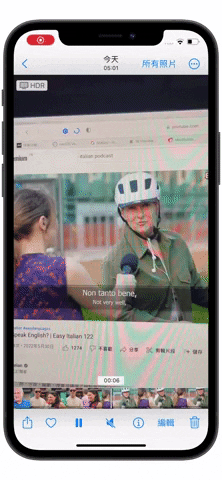
iPhone 原況文字技巧(十):QR Code 掃描辨識
QR Code 對於原況文字來說也是輕輕鬆鬆,長按圖片中的 QR Code 就能打開目標連結,無需準備另一台裝置協助掃描,一隻手機就能搞定。
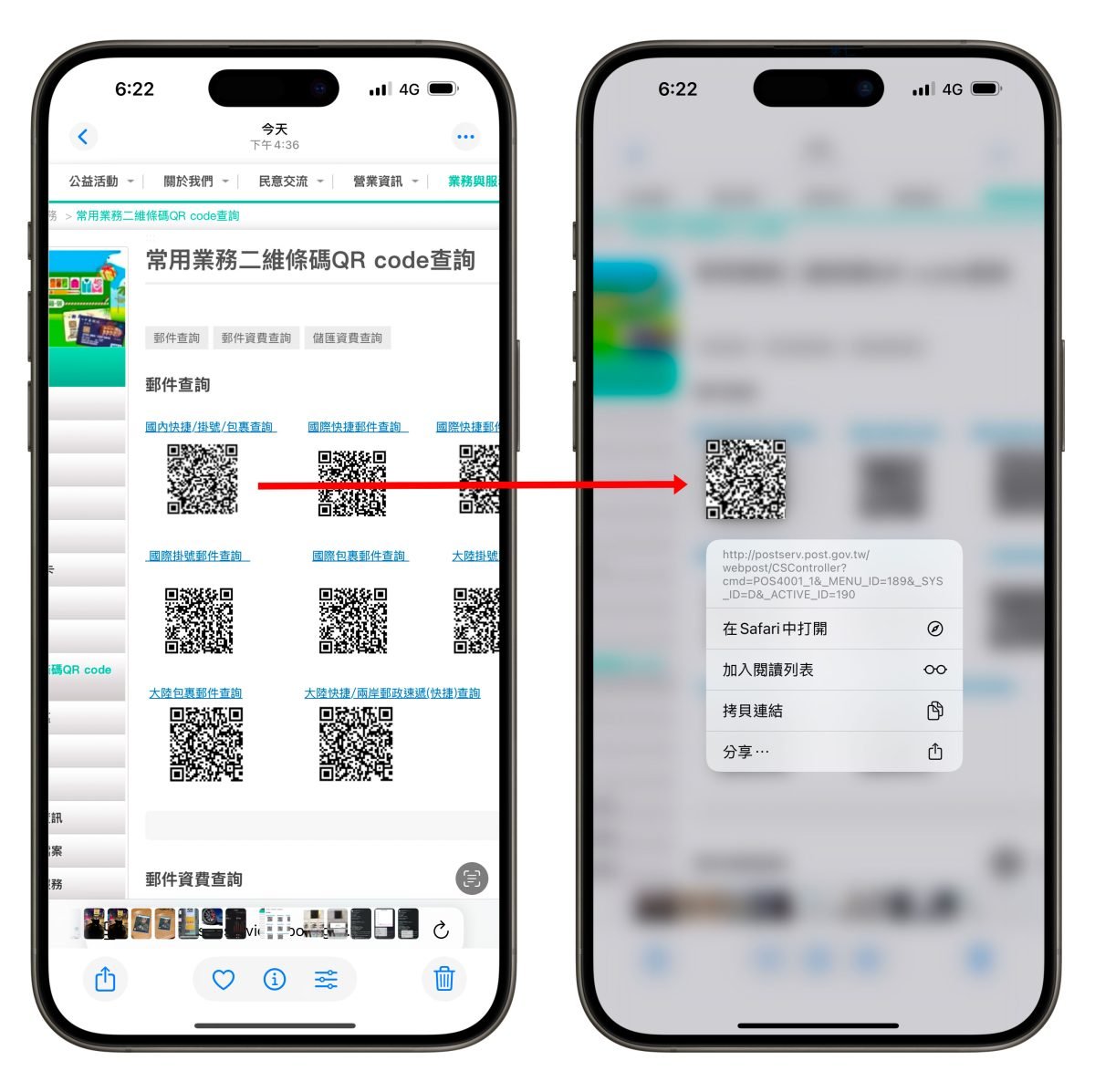
iPhone 原況文字技巧總結
沒想到 iPhone 原況文字除了擷取文字外還有這麼多實用妙招吧,而且不僅速度快、辨識也準確,推薦大家每一種都可以找個素材來試試看,熟悉上手後絕對可以讓你的 iPhone 體驗變的更方便。
iOS 18 新功能詳細介紹與操作教學(持續更新)
iOS 18 懶人包專頁
Apple Intelligence 操作與教學
- Apple Intelligence 使用全攻略:台灣如何啟用?功能有哪些?一次告訴你
- Apple Intelligence 的 ChatGPT「中文」使用技巧分享,Siri、寫作工具都能通
- Apple Intelligence「Genmoji」上手體驗:輕鬆創作特色 Emoji,對話增添更多樂趣
- iOS 18.1 支援機型清單,包含 6 款支援 Apple Intelligence 的 iPhone 一次看
- Apple Intelligence 寫作工具上手體驗:6 大文字功能、隨處使用直覺又方便
- iPhone 影像樂園 Image Playground 怎麼用?iOS 18 .2 最新功能教學
- iOS 18.2 整合 ChatGPT 功能!7 大使用教學與技巧一次看
- iPhone 的 Genmoji 怎麼用?iOS 18 AI 生成表情符號完整教學
- Image Wand 影像魔杖使用教學:隨手圈選就能 AI 生圖,3 大技巧讓筆記體驗更有趣!
iOS 18 新功能細項介紹
- 【iOS 18 懶人包】更新方法、新功能完整介紹一看
- iOS 18 遊戲模式使用教學:運作機制、設定方式、實際遊戲效果分享
- iOS 18 備忘錄 4 大亮點新功能教學:語音轉文字、數學式計算、重點標記都來了
- iOS 18 新增隱藏干擾項目!暫時幫你擋掉 Safari 不想看的廣告
- iOS 18 防暈車功能是什麼?搞懂 iPhone 車輛動態效果提示怎麼用
- iOS 18 眼球追蹤功能教學:眼動追蹤讓你用眼睛控制 iPhone、iPad
- iOS 18 iMessage 新功能介紹:6 種訊息新玩法,讓對話體驗更有趣!
- iOS 18 行事曆整合提醒事項,完整 7 大亮點功能一次看
- iOS 18 地圖規劃自訂路線怎麼用?4 步驟完成登山、健走路徑
- iOS 18 電池設定新功能介紹:2 大改進讓用戶更能掌握電池狀況
- iOS 18 隱藏 / 鎖定 App 技巧教學:免下載 App,內建功能即可保護 App 隱私
- iOS 18 控制中心更客製化還能分頁,6 大重點變化一次看懂
- iOS 18 主畫面自訂教學:5 大技巧打造專屬排版,App 位置、大小、顏色任你選
- iOS 18 天氣 App 全新 3 大便利功能,教你如何運用
- iOS 18 計算機使用技巧攻略:6 大超方便全新計算功能你一定要會
- iOS 18 照片 App 大改版,完整上手教學一次看
- iOS 18 支援 T9 撥號技術!輸入電話、名稱開頭自動帶出聯絡人資訊
- iOS 18 打注音也能滑動輸入,這樣打字更方便快速
- Phone 鎖定畫面手電筒、相機按鈕在 iOS 18 終於可以移除了
- iOS 18 通話錄音怎麼用?啟用方式與條件一次看
- iOS 18 字體設定更換?其實並非改系統字體,而是讓 App 有更豐富的字體庫可使用
- iOS 18 語音隔離功能不見了可以在哪開啟?怎麼使用?一次告訴你
- iPhone 密碼 App 怎麼用?iOS 18 密碼管理工具 8 大功能一次看
- iOS 18 通話按鍵隱藏技巧:按幾個數字就可以找出聯絡人資訊
- iOS 18 鍵盤內置「計算機」隱藏功能,輸入算式就會給你答案
- iOS 18 FaceTime 遠端控制使用教學:幫忙隔空操作 iPhone 超簡單
- iOS 18.2 語音備忘錄「分層錄音」使用教學,用 iPhone 16 Pro 疊加音訊、發揮創意
- iOS 18.2 新功能:設定音量最大上限保護聽力
